Ubuntu 24.04 LTS, кодова назва Noble Numbat, було випущено 25 квітня 2024 року, і вона вже доступна для завантаження з офіційного сайту Ubuntu і його дзеркал. Цей реліз отримуватиме офіційні оновлення безпеки та обслуговування протягом п’яти років, до квітня 2029 року.
Деякі ключові моменти про Ubuntu 24.04 LTS:
- Дата виходу: 25 квітня 2024 року
- Кодова назва: Noble Numbat
- Період підтримки: 5 років (до квітня 2029 року)
Ubuntu вже давно визнано одним із найпопулярніших і найпоширеніших дистрибутивів Linux серед користувачів настільних комп’ютерів.
Проте, він пережив коливання у своїй популярності, особливо в період, коли було внесено значні зміни в користувальницький інтерфейс.
Ключовою особливістю нового випуску Ubuntu є те, що він виходить одночасно (або майже одночасно) з іншими популярними версіями, такими як Kubuntu, Lubuntu, Xubuntu і Ubuntu Studio.
Це дає користувачам більше можливостей для вибору оточення робочого столу, причому всі вони мають офіційну підтримку. Термін підтримки може відрізнятися (зазвичай 3 роки для версій без LTS і 5 років для LTS), але їхній спільний випуск полегшує вибір як для приватних осіб, так і для компаній.
Особливості Ubuntu 24.04
Ось деякі помітні зміни в Ubuntu 24.04 (Noble Numbat):
- Сучасний робочий стіл – В Ubuntu 24.04 використовується GNOME 46, що пропонує вдосконалений інтерфейс, поліпшену багатозадачність і вищу продуктивність.
- Перероблений інсталятор – Інсталятор має свіжий вигляд, поліпшену доступність і навіть підтримує більш просте розгортання для підприємств.
- Оновлений Центр застосунків – Центр застосунків має новий інтерфейс на основі Flutter для плавнішої навігації, чіткіших категорій і користувацьких оцінок.
- Підвищена безпека – У випуску LTS Ubuntu 24.04 пріоритет віддано стабільності, а новітнє ядро Linux 6.8 забезпечує підвищену безпеку і сумісність з обладнанням.
- Асистент віконної плитки – GNOME 46 представляє вдосконалену віконну плитку, що дає змогу ефективно прив’язувати вікна до різних ділянок екрана, зокрема кутів.
- Гранулярний контроль оновлень – поділ оновлень для стабільності та передових оновлень дає змогу користувачам краще контролювати встановлювані оновлення.
- Виправлення проблеми 2038 року (ARM) – Проблему 2038 року вирішено на архітектурі ARM, що забезпечує точний облік часу для майбутніх користувачів.
- Мінімальна установка за замовчуванням – Установка Ubuntu Desktop за замовчуванням тепер мінімальна, з можливістю додавання таких додатків, як LibreOffice або Thunderbird.
Ubuntu має один із найпростіших і найзрозуміліших інсталяторів серед усіх дистрибутивів Linux, що робить встановлення системи на обладнання дуже простим навіть для новачка або необізнаного користувача Linux або Windows лише за кілька кліків.
Системні вимоги
Нижче перераховані мінімальні системні вимоги для встановлення Ubuntu 24.04 Desktop:
- Двоядерний процесор із тактовою частотою 2 ГГц
- 4 ГБ оперативної пам’яті
- 25 ГБ вільного місця на жорсткому диску.
У цьому посібнику ми розглянемо встановлення Ubuntu 24.04, а також основні кроки та кілька системних налаштувань і застосунків.
Крок 1: Встановлення Ubuntu 24.04 Desktop
1. Завантажте ISO-образ Ubuntu із сайту Ubuntu, а потім використовуйте USB Linux Installer для запису ISO на USB-накопичувач.
2. Після створення завантажувального USB-накопичувача Ubuntu перезавантажте комп’ютер і увійдіть у BIOS або завантажувальне меню, натиснувши вказану клавішу (зазвичай F2, F12 або Del) під час запуску. Виберіть USB-накопичувач як завантажувальний пристрій і натисніть Enter.
3. Вміст USB-накопичувача завантажуватиметься в оперативну пам’ять комп’ютера доти, доки не з’явиться екран інсталяції, де вам буде запропоновано вибрати “Спробувати Ubuntu” або “Встановити Ubuntu”.

4. На наступному кроці вам буде запропоновано протестувати Ubuntu перед встановленням, виберіть “Try Ubuntu”, що дасть змогу використовувати Ubuntu з USB-накопичувача, не вносячи жодних змін на жорсткий диск комп’ютера.
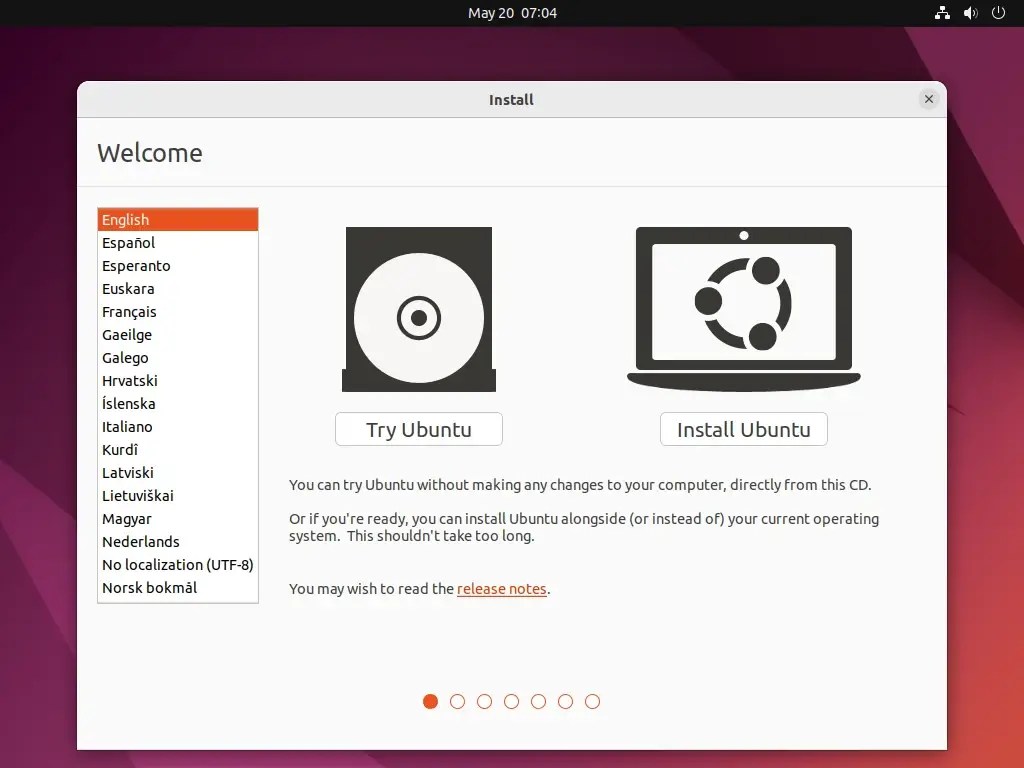
5. Якщо ви готові до встановлення Ubuntu, виберіть “Встановити Ubuntu” і дотримуйтесь інструкцій на екрані, щоб вибрати мову і розкладку клавіатури.
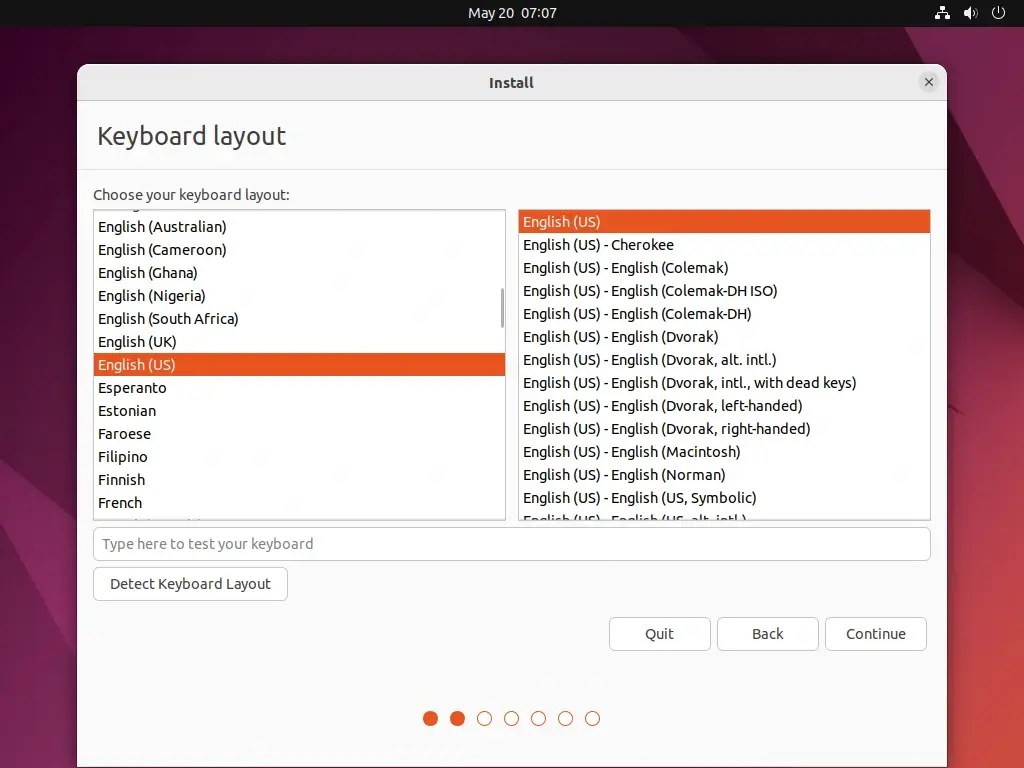
6. Далі виберіть “Звичайне встановлення”, щоб встановити повний робочий стіл Ubuntu з офісними програмами, іграми та медіаплеєрами. У процесі встановлення у вас також буде можливість завантажити оновлення та стороннє програмне забезпечення.

7. Ubuntu запропонує вам вибрати спосіб розмітки диска. Ви можете вибрати “Стерти диск і встановити Ubuntu”, щоб використовувати весь диск, або вибрати “Щось іще” для ручної розмітки.
Якщо ви новачок у створенні розділів, рекомендується вибрати варіант “Стерти диск і встановити Ubuntu”.
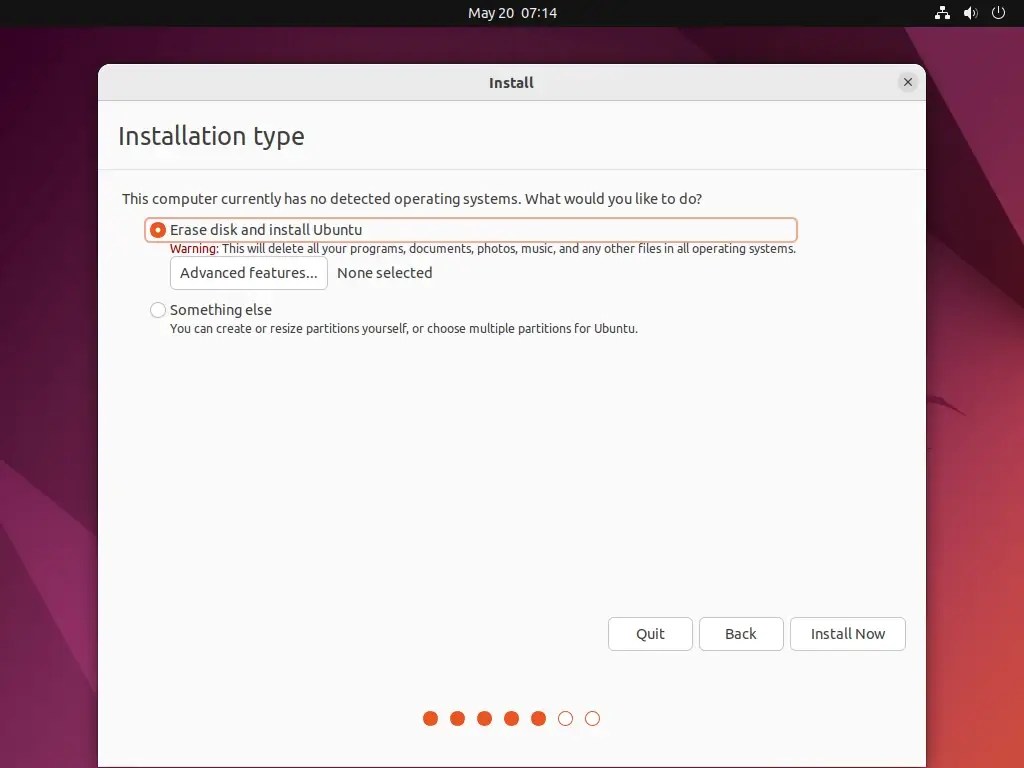
8. Після того як диск буде нарізано, натисніть на кнопку Install Now. На наступному етапі виберіть місце розташування на карті – місце розташування впливатиме і на системний час, тому радимо вибрати справжнє місце розташування.
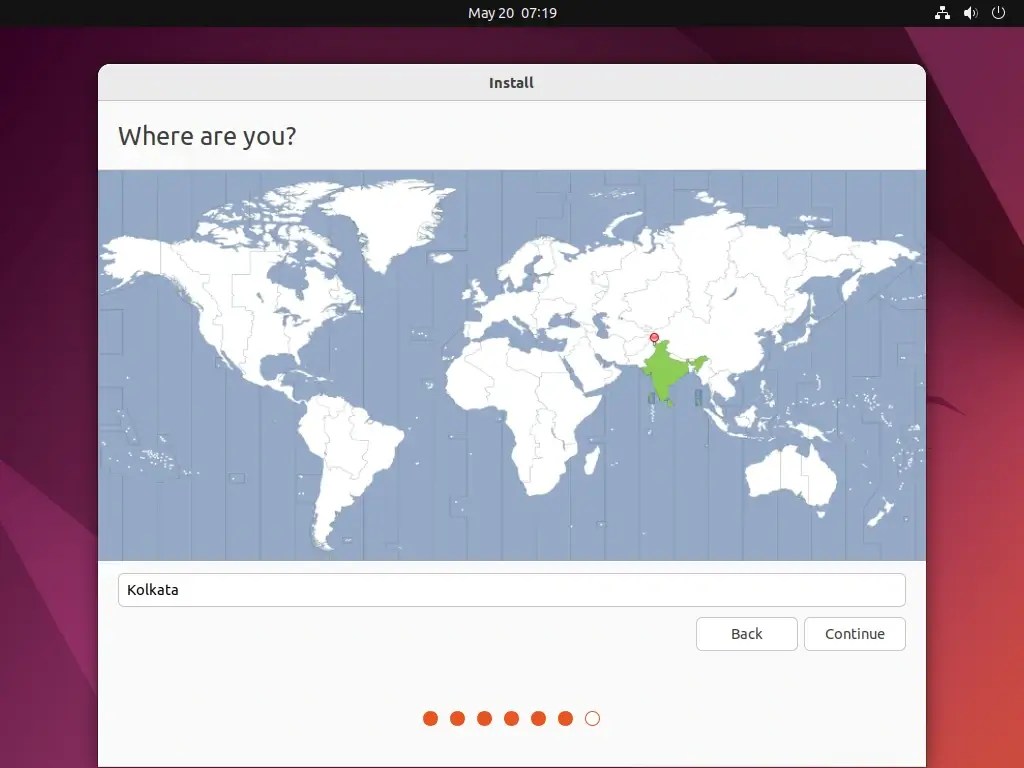
9. Далі введіть своє ім’я, бажане ім’я користувача, пароль та ім’я комп’ютера, щоб створити обліковий запис користувача для Ubuntu.
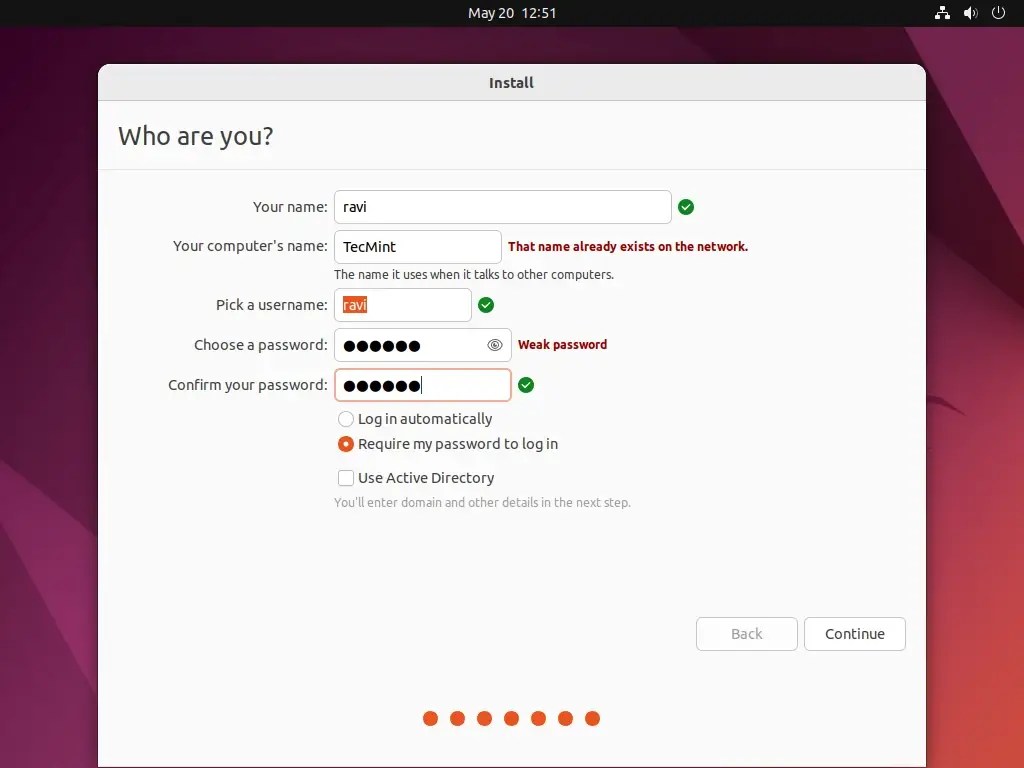
10. Перегляньте налаштування і натисніть “Продовжити”, щоб почати процес встановлення.

Тепер програма інсталяції почне копіювати системні файли на ваш жорсткий диск, одночасно надаючи вам інформацію про вашу нову систему Ubuntu LTS з підтримкою 5 років.
Після того як програма встановлення закінчить свою роботу, натисніть на кнопку Restart Now і через кілька секунд натисніть Enter, щоб система перезавантажилася.

Вітаємо!!! Ubuntu 24.04 тепер встановлена на вашому комп’ютері і готова до щоденного використання.
Крок 2: Оновлення системи та основного програмного забезпечення
Після першого входу в нову систему необхідно перевірити джерела програмного забезпечення, щоб переконатися, що у вас увімкнено всі необхідні сховища, включно з основним, всесвітнім, обмеженим і мультиверсом.
Перевірте наявність оновлень
Відкрийте “Програмне забезпечення та оновлення” в меню застосунків, перейдіть на вкладку “Програмне забезпечення Ubuntu” і переконайтеся, що всі прапорці для сховищ Ubuntu встановлені.
Ви також можете відзначити опцію “Вихідний код”, якщо хочете отримати доступ до вихідних пакетів.

Після внесення змін до джерел програмного забезпечення натисніть “Закрити”, а потім “Перезавантажити”, щоб оновити сховища програмного забезпечення.
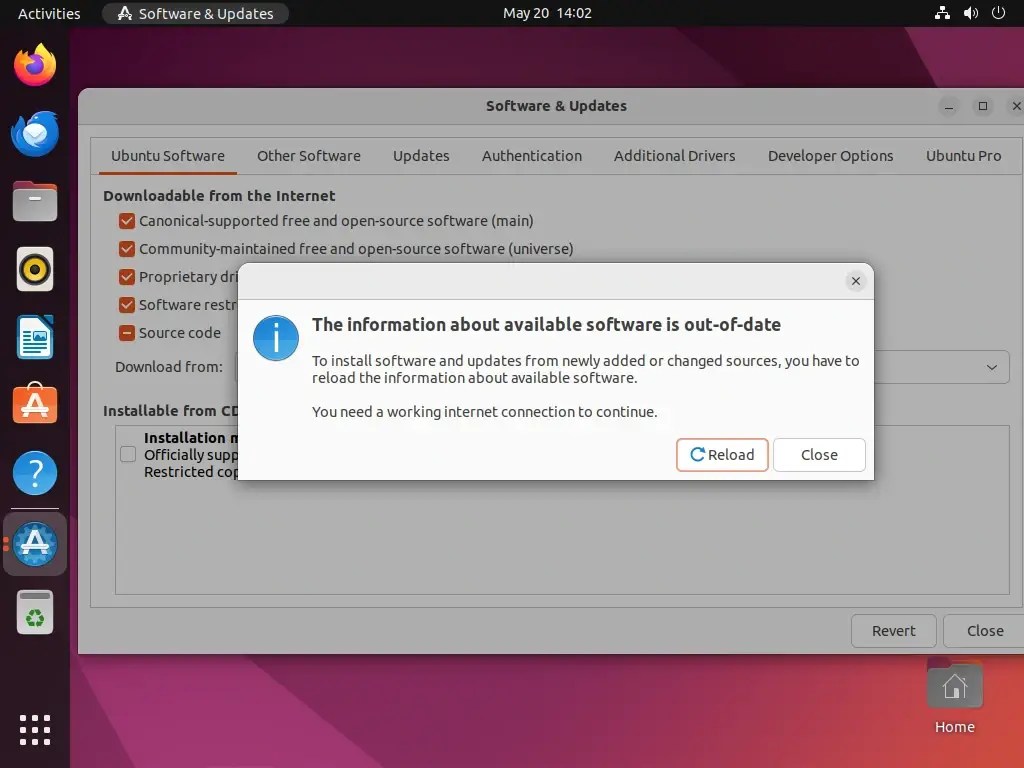
Потім відкрийте термінал і виконайте такі команди, щоб убезпечити свою систему і захистити її від можливих вразливостей.
sudo apt-get update
sudo apt-get upgradeВстановлення базового програмного забезпечення
Для базового використання введіть “Ubuntu Software” у рядок пошуку, натисніть Enter, щоб відкрити його, і перегляньте результати пошуку, щоб знайти потрібне програмне забезпечення.
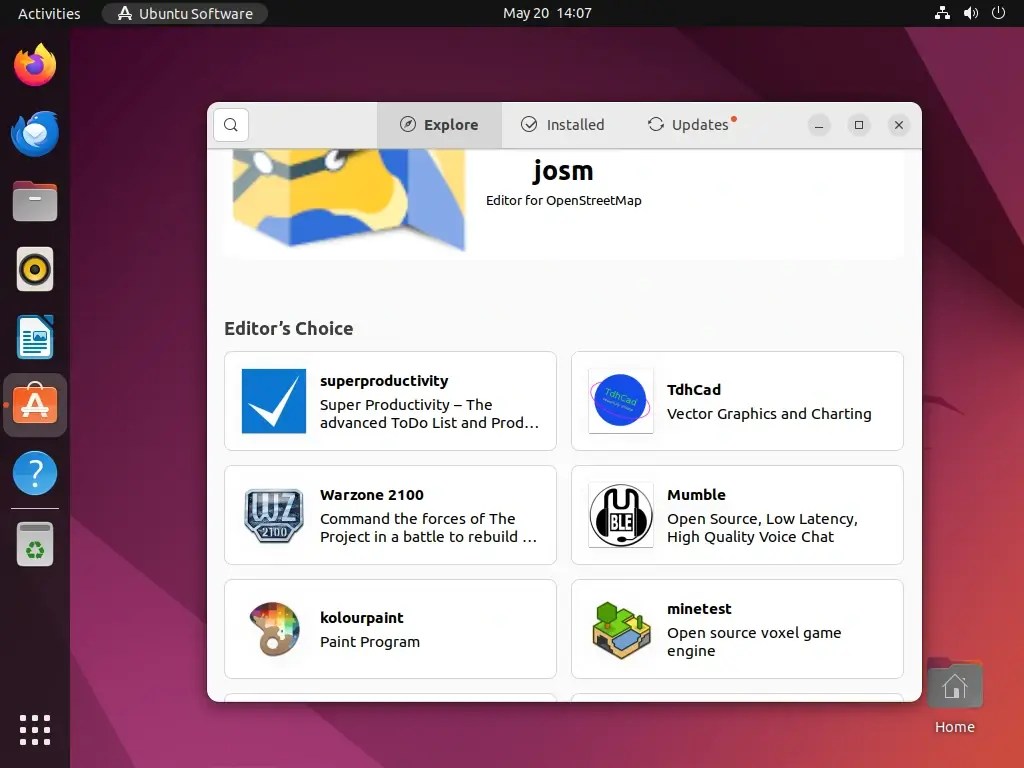
Увімкніть функцію ‘Мінімізувати за клацанням’
Якщо ви віддаєте перевагу згортанню вікон після натискання на піктограму програми, ви можете увімкнути цю функцію за допомогою простої команди в терміналі:
gsettings set org.gnome.shell.extensions.dash-to-dock click-action 'minimize'Встановіть GNOME Tweaks
GNOME Tweaks – це потужний інструмент, що дає змогу розширити можливості налаштування, наприклад, змінити теми, шрифти, поведінку вікон і багато іншого.
Ви можете встановити GNOME Tweaks через додаток Ubuntu Software і отримати доступ до нього з сітки додатків, знайшовши “tweaks”.
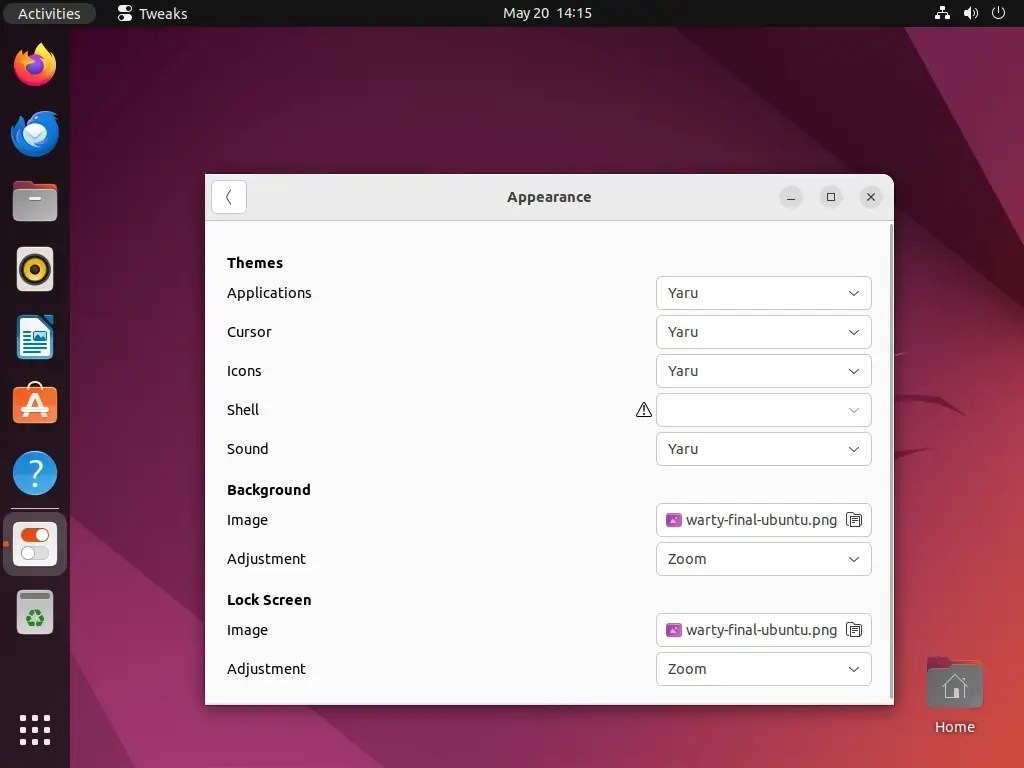
Увімкніть нічне світло
Можливо, вам захочеться увімкнути налаштування “нічне світло” в GNOME, яке допомагає знизити кількість синього світла, що виходить від вашого екрана. Це може бути корисно для вашого сну. Це налаштування можна знайти в розділі “Відображення екрана” в Налаштуваннях.
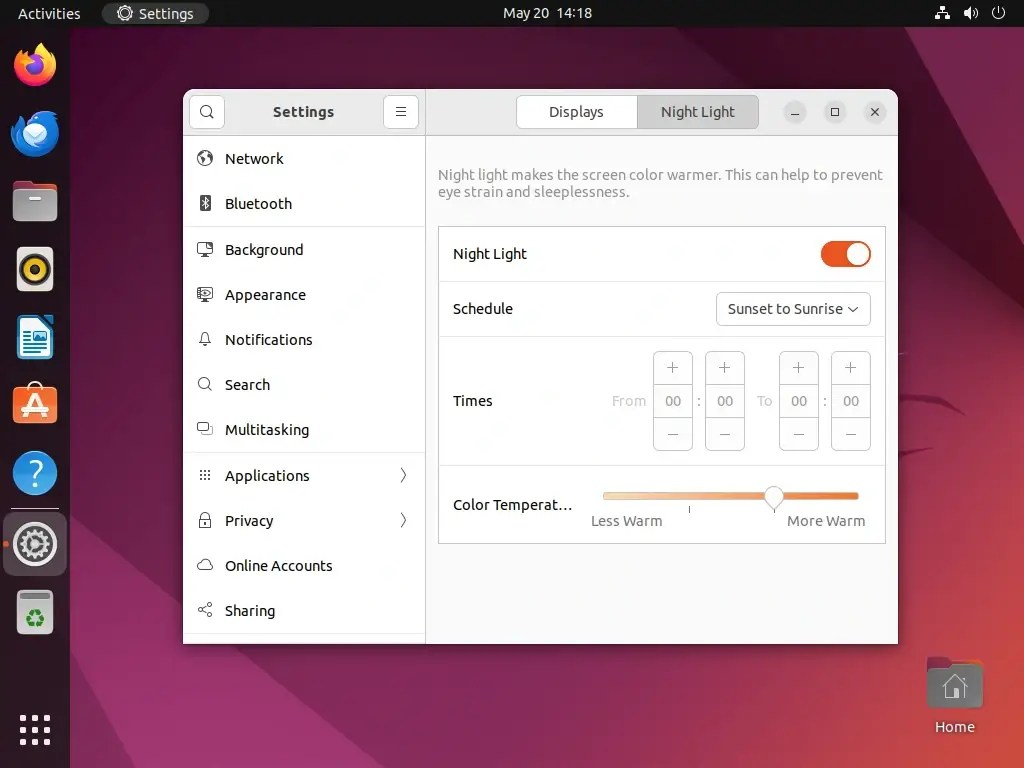
Налаштування оточення робочого столу
Ubuntu пропонує різні оточення робочого столу, такі як GNOME, KDE і Xfce. Ви можете встановити та перемикатися між цими середовищами залежно від ваших уподобань за допомогою команд терміналу, як показано нижче.
Встановіть KDE на Ubuntu:
sudo apt install kubuntu-desktopВстановіть Xfce на Ubuntu:
sudo apt install xubuntu-desktopВстановлення пакетів Snap
Можливо, ви захочете спробувати встановити пакети Snap – новий спосіб пакування програмного забезпечення для Linux. З його допомогою ви зможете легко отримати безліч різних програмних додатків та інструментів.
sudo apt install snapdОсь і все для базового встановлення Ubuntu і мінімального набору програм, необхідних звичайним користувачам для роботи в Інтернеті, обміну миттєвими повідомленнями, прослуховування музики, перегляду фільмів, роликів на YouTube або написання документів.


